Khắc phục sự cố kết nối Internet qua mạng không dây
Bạn đã bao giờ kết nối với mạng không dây(wireless network) ở nhà một người bạn và không thể truy cập Internet , mặc dù bạn đã kết nối? Windows(Did Windows) có nói với bạn rằng không có quyền truy cập Internet không(Internet access) ? Nếu câu trả lời là có, thì hãy đọc bài viết này để tìm hiểu cách khắc phục sự cố và khắc phục sự cố này.
Cách nhận biết nếu bạn không có quyền truy cập Internet(Internet Access)
Dấu hiệu đầu tiên được hiển thị trực tiếp bởi Windows : biểu tượng kết nối không dây trên thanh tác vụ có (wireless connection icon)dấu chấm than(exclamation mark) màu vàng trên đó. Nếu bạn giữ chuột vào nó hoặc nhấp vào nó, Windows sẽ thông báo rằng nó không có quyền truy cập Internet(Internet access) . Biểu tượng này xuất hiện ở cùng một vị trí - gần đồng hồ, ở góc dưới cùng bên phải của màn hình - trên Windows 7 , 8.1 và 10.

Trên Windows 10 , biểu tượng trông hơi khác một chút, nhưng nó ở cùng một vị trí, vì vậy bạn không thể bỏ lỡ.

Một dấu hiệu rõ ràng khác của việc không có quyền truy cập Internet(Internet access) là không thể truy cập các trang web trong trình duyệt của bạn. Việc truy cập các trang web chỉ đơn giản là không hoạt động.
Khắc phục sự cố kết nối Internet(Internet Connection)
Hãy xem làm thế nào để sửa lỗi này. Các bước khắc phục sự cố về cơ bản giống nhau đối với Windows 7 , 8.1 và 10: với mục đích của bài viết này, chúng tôi đã sử dụng ảnh chụp màn hình được chụp trong Windows 10 . Để khắc phục sự cố, hãy sử dụng trình hướng dẫn khắc phục sự cố Kết nối Internet(Internet Connections) . Để tìm hiểu các trình hướng dẫn khắc phục sự cố là gì, cách truy cập và bắt đầu sử dụng, hãy xem hướng dẫn này: Cách Khắc phục Sự cố Mạng & Internet(Troubleshoot Network & Internet Problems) .
Từ danh sách trình hướng dẫn khắc phục sự cố Mạng và Internet(Network and Internet) , hãy chọn Kết nối Internet(Internet Connections) .
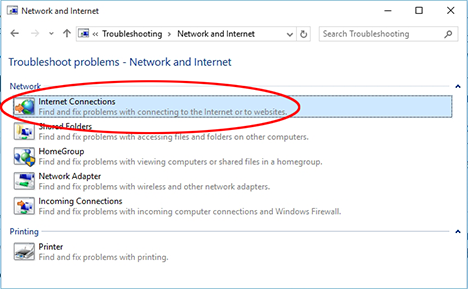
Trước khi bạn nhấn Tiếp theo(Next) , hãy nhấp hoặc nhấn vào liên kết Nâng cao(Advanced) .

Có một tùy chọn cho biết "Áp dụng sửa chữa tự động"("Apply repairs automatically") . Chọn tùy chọn đó và nhấp(option and click) hoặc chạm vào Tiếp theo(Next) .

Sau một vài giây, trình hướng dẫn sẽ hỏi bạn muốn khắc phục sự cố gì. Chọn "Khắc phục sự cố kết nối của tôi với Internet"("Troubleshoot my connection to the Internet") .

Trình hướng dẫn hiện bắt đầu tìm kiếm các vấn đề và các nguyên nhân gốc rễ có thể xảy ra của chúng. Chờ(Wait) cho đến khi nó kết thúc. Nó sẽ không lâu hơn một phút.

Khi trình hướng dẫn hoàn thành công việc thám tử, nó sẽ hiển thị một bản tóm tắt các phát hiện của nó. Trong trường hợp của chúng tôi, nó cho biết: "Máy chủ DNS không phản hồi"("The DNS server isn't responding") .
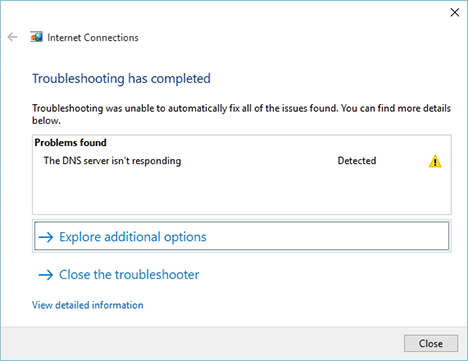
Trong một lần trước đó, trình khắc phục sự cố đã đưa ra một kết quả khác: nó cho biết "Cài đặt bảo mật hoặc tường lửa có thể đang chặn kết nối"("Security or firewall settings might be blocking the connection") .
LƯU Ý:(NOTE:) Khi bạn nhận thấy không có kết nối Internet(Internet connectivity) , cách nhanh nhất để khởi động trình khắc phục sự cố Kết nối Internet(Internet Connections) là nhấp chuột phải hoặc chạm(click or tap) và giữ vào biểu tượng có dấu chấm than(exclamation mark) từ thanh tác vụ và chọn Khắc phục sự cố(Troubleshoot problems) . Thao tác này sẽ tự động khởi động trình khắc phục sự cố với cài đặt "Áp dụng sửa chữa tự động"("Apply repairs automatically") được bật.

Làm thế nào để diễn giải vấn đề và khắc phục(Problem & Fix) nó?
Tất cả đều tốt và đẹp nhưng ... điều gì tiếp theo? Tất cả những gì thuật sĩ nói là bạn gặp sự cố và không có giải pháp rõ ràng. Bạn đã biết điều này rồi, phải không?
Có một số thứ có thể gây ra sự cố ở đây: tường lửa và cài đặt của máy tính của bạn hoặc cài đặt tường lửa và bảo mật(firewall and security settings) của bộ định tuyến kiểm soát mạng không dây(wireless network) mà bạn được kết nối.
Đầu tiên, hãy kiểm tra phần dễ dàng: tường lửa của máy tính của bạn. Nó có bất kỳ cài đặt kỳ lạ nào chặn kết nối của bạn với Internet không? Nếu mọi thứ hoạt động bình thường với các mạng không dây(wireless network) khác và bạn không thay đổi bất kỳ cài đặt nào khi kết nối với mạng không dây(wireless network) mới thì rất có thể đây không phải là nguồn gốc của sự cố.
Vấn đề thứ hai và nhiều khả năng hơn là bộ định tuyến quản lý mạng không dây(wireless network) . Hỏi chủ sở hữu mạng về bất kỳ cài đặt đặc biệt nào mà họ đã định cấu hình trên bộ định tuyến. Bộ định tuyến có chặn truy cập dựa trên một số quy tắc cụ thể không?
Tôi đã hỏi người bạn của mình, tôi gặp sự cố này trên mạng của ai và anh ấy nói với tôi bằng một nụ cười rằng anh ấy đang sử dụng tính năng lọc MAC(MAC filtering) trên bộ định tuyến của mình, để chặn những vị khách không mong muốn sử dụng kết nối Internet của anh ấy . Nó có nghĩa là gì? Nói(Simply) một cách đơn giản , chỉ những máy tính có địa chỉ MAC(MAC address) đã được phê duyệt mới có thể sử dụng kết nối không dây(wireless connection) của anh ta . Do đó, anh ấy cần phê duyệt MAC của máy tính của tôi để tôi có thể truy cập Internet(Internet access) khi kết nối với mạng không dây(wireless network) của anh ấy .
Các lý do khác có thể là do máy chủ DNS(DNS server) bị lỗi - nếu trường hợp này xảy ra, bạn có thể yêu cầu quản trị viên của mạng định cấu hình máy chủ DNS(DNS server) thứ hai hoặc thứ ba mà mạng có thể sử dụng trong những trường hợp như vậy.
Phần kết luận
Khi bạn gặp sự cố kết nối Internet(Internet connection) , nguyên nhân có thể phức tạp. Nếu bạn đang điều tra các vấn đề như vậy, hãy đảm bảo tìm ra gốc rễ của vấn đề: thử kết nối với một mạng khác và cố gắng(network and try) kết nối với cùng một mạng với một thiết bị khác. Kiểm tra này sẽ cho bạn biết liệu có sự cố với thiết bị của bạn hoặc mạng bạn đang sử dụng hay không. Nếu bạn có bất kỳ mẹo bổ sung nào về cách khắc phục sự cố kết nối Internet(Internet connection) , hãy cho chúng tôi biết trong phần nhận xét. Và bạn luôn có thể kiểm tra xem mình có còn kết nối Internet hay không bằng cách chia sẻ bài viết này!
Related posts
Tự khắc phục sự cố kết nối mạng không dây
Hướng dẫn của Cư sĩ để giải quyết các vấn đề về nhiễu mạng không dây
Cách tạo điểm truy cập Windows 11
Cách cài đặt wireless printer trong mạng Wi-Fi của bạn
Homegroup là gì? Cách sử dụng Windows 7 Homegroup
Cách tạo điểm nóng Windows 10: Tất cả những gì bạn cần biết
Câu hỏi đơn giản: Máy chủ proxy là gì và nó có nghĩa là gì?
Cách tắt bộ điều hợp mạng WiFi ảo trong Windows 8.1
Cách kết nối thiết bị Windows 8.1 với mạng không dây qua WPS
Mẹo Geek để quản lý kết nối với mạng không dây trong Windows 7
Làm thế nào để quên các mạng Wi-Fi trong Windows 11
Cách thay đổi vị trí mạng Windows 10 thành riêng tư (hoặc công khai)
8 cách để tìm địa chỉ IP của bạn trong Windows (tất cả các phiên bản)
Bốn cách để quên mạng WiFi trong Windows 10
4 cách để học mật khẩu WiFi của bạn trong Windows 10 khi bạn quên mật khẩu
3 cách thay đổi địa chỉ IP trong Windows 10
DNS của tôi là gì? 5 cách để tìm hiểu, trong Windows 10
7 cách để tìm địa chỉ MAC của bạn trong Windows -
Cách đổi tên kết nối mạng đang hoạt động trong Windows 7
Cách lập bản đồ ổ đĩa mạng và thêm các vị trí FTP bằng Windows 11
